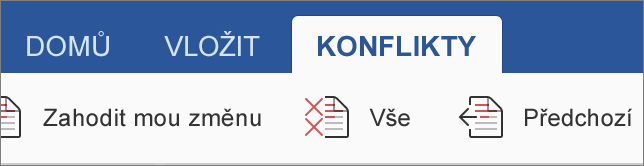Poznámka: Snažíme se pro vás co nejrychleji zajistit aktuální obsah nápovědy ve vašem jazyce. Tato stránka byla přeložena automaticky a může obsahovat gramatické chyby nebo nepřesnosti. Naším cílem je to, aby pro vás byl její obsah užitečný. Mohli byste nám prosím dát ve spodní části této stránky vědět, jestli vám informace v článku pomohly? Pokud byste se rádi podívali na jeho anglickou verzi, najdete ji tady .
Na online dokumentu, který je uložený na OneDrivu, v Dropboxu nebo na sharepointovém týmovém webu, můžete spolupracovat s ostatními stejně jako při používání Wordu pro Windows nebo Wordu pro Mac.
Pokud na dokumentu nemůžete spolupracovat, zkontrolujte následující:
-
Je váš dokument soubor ve formátu .doc? Pokud ano, budete muset dokument při otevření v iPadu převést na soubor .docx. (Klepněte na Převést a upravit na panelu v horní části dokumentu.)
-
Je dokument označený jako konečný? Pokud ano a chcete ho změnit, klepněte na panelu v horní části dokumentu na Přesto upravit.
-
Dokument obsahuje makra? Pokud ano, můžete dokument nelze upravit současně s podporou maker. Word označuje povolenými makry dokumenty s tuto ikonu:
-
Jste připojení k internetu? Pokud chcete mít přístup k dokumentům z OneDrivu, SharePointu nebo Dropboxu a pracovat s ostatními, musíte být online.
-
Je váš dokument omezení oprávnění? Pokud ano, nemůžete spolupracovat na tomto dokumentu. Omezené dokumenty zobrazit zprávy, jako je zpráva:
-
Upravuje jednu část víc lidí najednou? Pokud ano, dokument se neuloží online, dokud pomocí karty Konflikty nevyřešíte rozdíly.